O Homebrew é um ótimo aplicativo para gerenciar pacotes no macOS. No entanto, alguns usuários pretendem removê-lo do computador porque não está se comportando como o esperado, não estão mais usando o aplicativo ou possuem outro gerenciador de pacotes. De acordo com nossa pesquisa, pode não ser tão simples desinstalar Homebrew no Mac como você pensou. Você precisa remover a configuração e verificar os arquivos de forma independente. Este guia demonstra as instruções completas.

Existem várias etapas para desinstalar manualmente o Homebrew no Mac. Todos eles requerem habilidades um tanto técnicas, pois trabalham por meio de linhas de comando. Demonstramos o fluxo de trabalho em detalhes abaixo.
O Homebrew oferece o script de desinstalação que você pode executar remotamente. Se você não tiver certeza, visite o repositório Homebrew GitHub para verificá-lo online. Embora você desinstale o Homebrew no Mac, sua máquina deve se conectar a uma conexão ativa com a Internet.
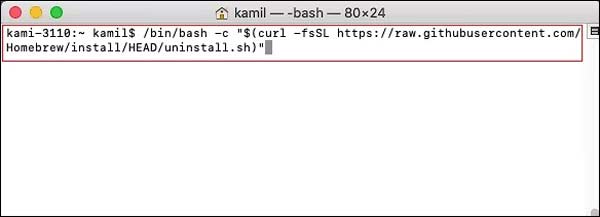
A execução do script de desinstalação é a parte mais fácil da remoção do Homebrew no Mac. Depois disso, você também precisa remover as informações de configuração do shell Homebrew do caminho apropriado.
Dica: Se o perfil z não contém o preparar shellenv comando, verifique os outros arquivos de configuração, como ~/.zshenv, ~/.zshrc ou ~/.zlogin.
Nota: Se você não excluir a configuração ao desinstalar o Homebrew, receberá uma mensagem de aviso toda vez que executar uma sessão de terminal.
A última etapa da desinstalação do Homebrew no Mac é remover os arquivos restantes. Ao concluir o estágio 1, você excluiu a maioria dos arquivos associados. Entretanto, isto não é tudo. Aqui estão os Passos para se livrar de todos eles.

Não se pode negar que a maneira manual de desinstalar o Homebrew é bastante difícil. A boa notícia é que alguns aplicativos podem simplificar o procedimento, como Aiseesoft Mac Cleaner. Ele suporta a desinstalação com um clique.

161,522 Downloads
Aiseesoft Mac Cleaner – Melhor Desinstalador Homebrew
100% seguro. Sem anúncios.
Inicie o melhor desinstalador do Homebrew depois de instalá-lo no seu Mac. Clique no Kit de ferramentas botão na interface inicial e escolha Desinstalar. Se você quiser saber o status de sua CPU e armazenamento, clique no botão Status botão.

Clique na Escanear botão para começar a procurar o Homebrew e outros aplicativos em seu disco rígido. Demora um pouco, dependendo de quantos aplicativos você instalou em sua máquina. Feito isso, clique no botão Ver botão para seguir em frente.

Navegue pelos aplicativos no painel do meio até encontrar Homebrew na lista. Selecione-o e você obterá todos os arquivos associados e o aplicativo no lado direito. Marque a caixa ao lado de Selecionar tudo na parte superior da janela e clique no botão peixe de água doce botão no canto inferior direito. Quando solicitado, digite sua senha para confirmá-la. Aguarde o processo terminar e o Homebrew é desinstalado completamente no Mac.
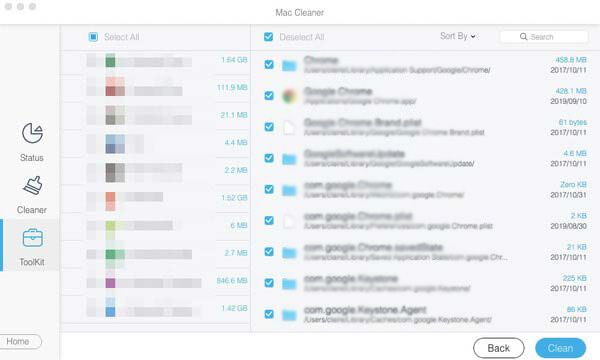
O Homebrew é seguro para Mac?
De um modo geral, o Homebrew é seguro se você souber o que está fazendo e se tiver mais habilidade para instalar o aplicativo no seu Mac. Caso contrário, sugerimos que você não experimente este aplicativo, pois é complicado instalar e desinstalar o Homebrew.
Homebrew é necessário para Mac?
Depende da sua situação. Homebrew é o gerenciador de pacotes preferido para macOS. Com o aplicativo, você pode se beneficiar de inúmeras ferramentas de linha de comando para automatizar seu trabalho. No entanto, é muito difícil para as pessoas comuns aprenderem as linhas de comando.
Por que você deve desinstalar o Homebrew?
Homebrew é difícil de usar. Além disso, alguns usuários encontram muitos problemas ao usar o aplicativo. Os erros comuns incluem:
1. Falta de ferramentas de linha de comando.
2. Ocorrem erros de atualização.
3. O Homebrew continua travando após a atualização do Mac.
4.Arquivos de árvore de trabalho não rastreados.
5. Nenhum local de arquivo ou diretório.
Conclusão
Agora, você deve entender como desinstalar o Homebrew no Mac manualmente ou completamente. Se você é conhecedor de tecnologia, pode seguir nosso guia para executar as linhas de comando para se livrar do aplicativo gerenciador de pacotes. Para pessoas comuns, sugerimos que você experimente o Aiseesoft Mac Cleaner. Não é apenas fácil de usar, mas também pode remover o Homebrew, a configuração e os arquivos associados juntos. Se você encontrar outros problemas relacionados a este tópico, sinta-se à vontade para deixar uma mensagem abaixo desta postagem e responderemos o mais rápido possível.

O Blu-ray Player é um reprodutor poderoso que pode reproduzir discos Blu-ray, pastas Blu-ray, discos DVD/pastas/arquivos ISO, atuando como reprodutor de mídia comum para qualquer arquivo de vídeo HD/SD.
100% seguro. Sem anúncios.
100% seguro. Sem anúncios.